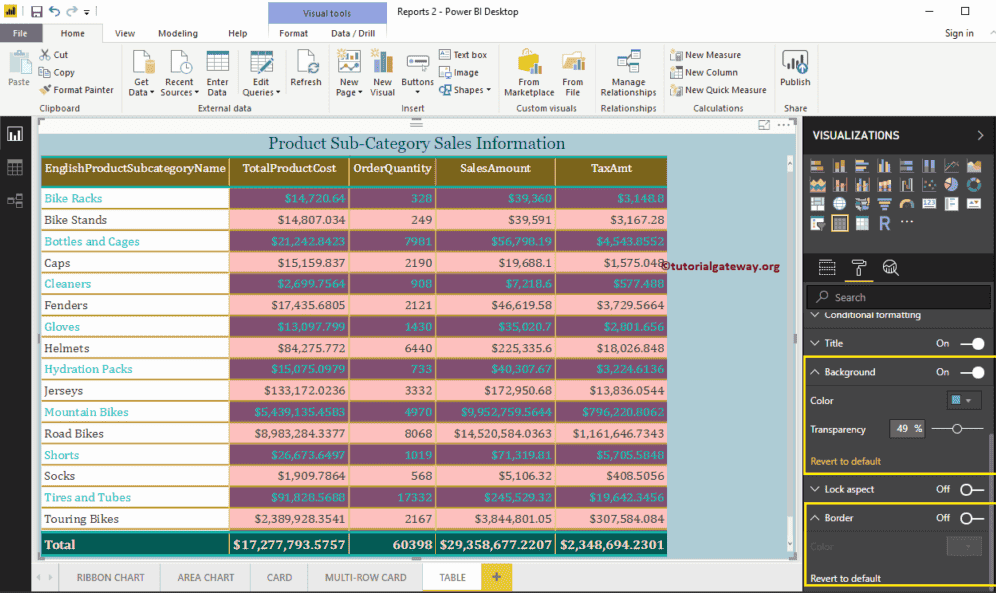如何格式化 带有示例的表格报表?Power BI 格式表格包括更改表格网格颜色、行颜色、列格式、行格式、表格标题文本和背景颜色等。
为了演示这些 Power BI 表格格式选项,我们将使用我们之前创建的表格。请参考 在 Power BI 中创建表格 和 图表列表 文章,以了解创建 Power BI 表格所涉及的步骤。
如何格式化 Power BI 表格?
请单击“格式”按钮,查看可用的表格格式选项列表。
步骤 #1:格式常规设置
使用此“常规”部分更改表格的 X、Y 位置、宽度和高度。
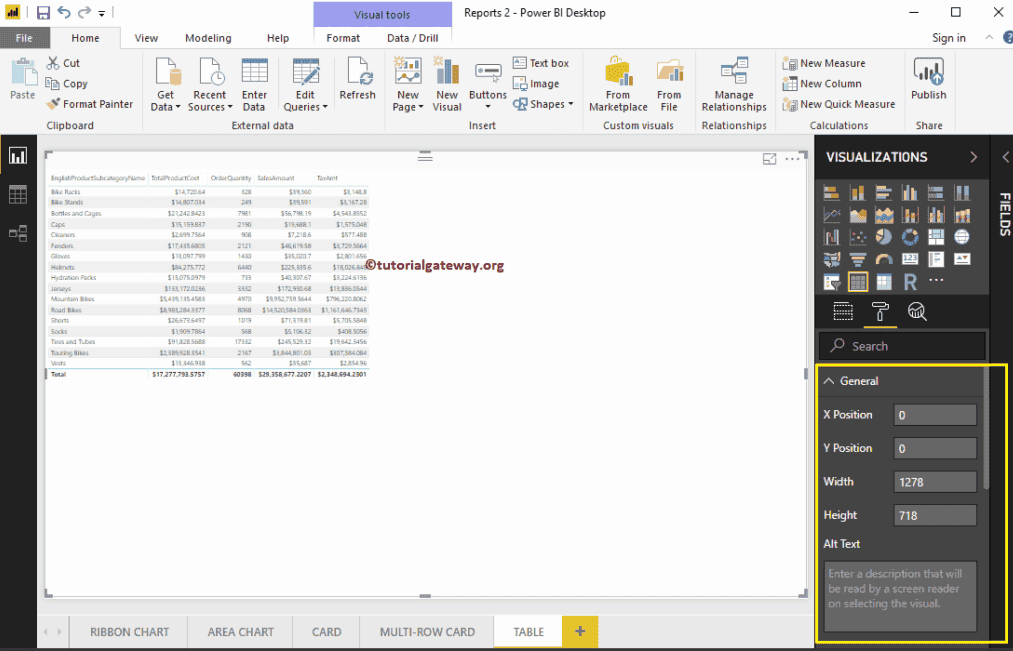
步骤 #2:格式表格样式
从下面的屏幕截图中,您可以看到可用于样式化此表格的样式列表。请根据您的要求选择样式。我们现在从下拉列表中选择“Power BI 表格交替行”选项。请记住,这是任何表格的默认选项,它会添加交替行颜色。
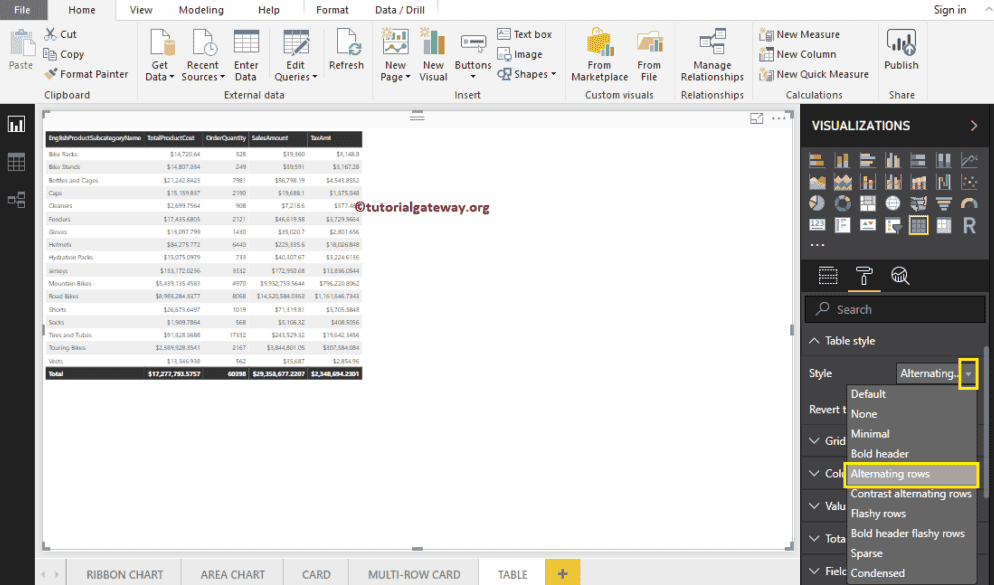
步骤 #3:格式 Power BI 表格网格
以下是可用于格式化网格的选项列表。
- 垂直网格:将此选项从“关闭”切换到“开启”会添加垂直网格,即启用垂直线以分隔每一列。
- 水平网格:它添加水平网格,即启用水平线以分隔每一行。
- 水平网格颜色:更改水平网格的颜色。
- 水平网格厚度:水平网格线宽度
- 行内边距:行之间的空间。我将其更改为 3 以增加空间。
从下面的屏幕截图中可以看到,我们启用了垂直网格并分配了一些随机颜色。
- 垂直网格颜色:更改垂直网格的颜色。
- 垂直网格厚度:垂直网格线宽度或描边
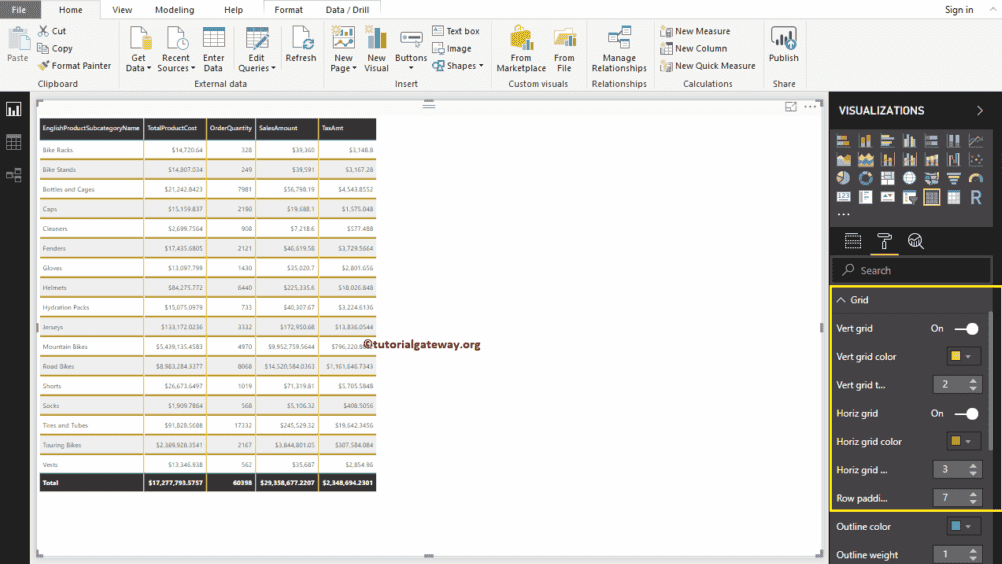
- 边框颜色:第一行开始之前和最后一行结束之后的颜色。我们将默认的绿色用作边框颜色。
- 边框粗细:线宽。我们将线描边更改为 4
- 文本大小:表格值的字体大小。我将文本大小更改为 14
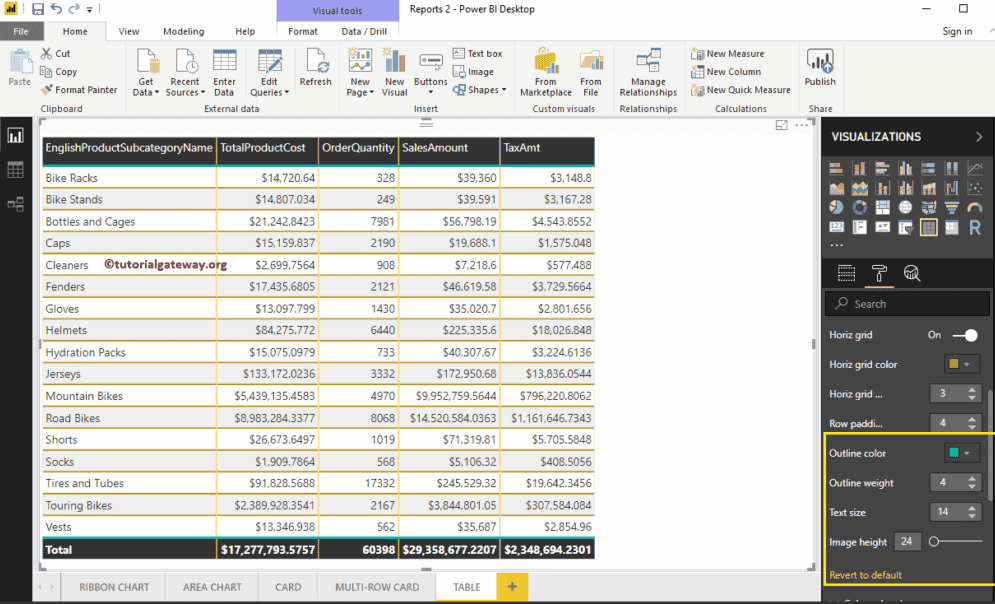
步骤 #4:格式化 Power BI 表格列标题
此部分用于修改标题颜色。从下面的屏幕截图中可以看到,我们将字体颜色更改为白色,背景颜色更改为橄榄绿。接下来,边框设置为“上+下”(在标题的顶部和底部添加了边框),字体系列设置为 Cambria,文本大小设置为 26,标题文本对齐方式设置为居中。
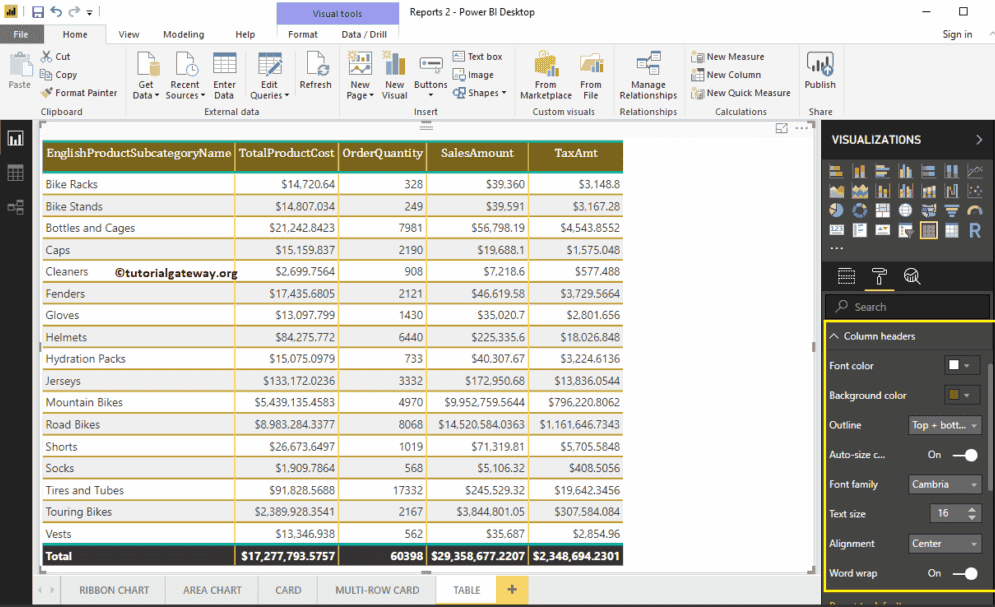
步骤 #5:格式表格值
您可以使用此部分更改表格值。从下面的屏幕截图中可以看到,我们更改了奇数行和偶数行的字体颜色和背景颜色。在这里,我们还将字体系列更改为 Cambria,文本大小更改为 16。
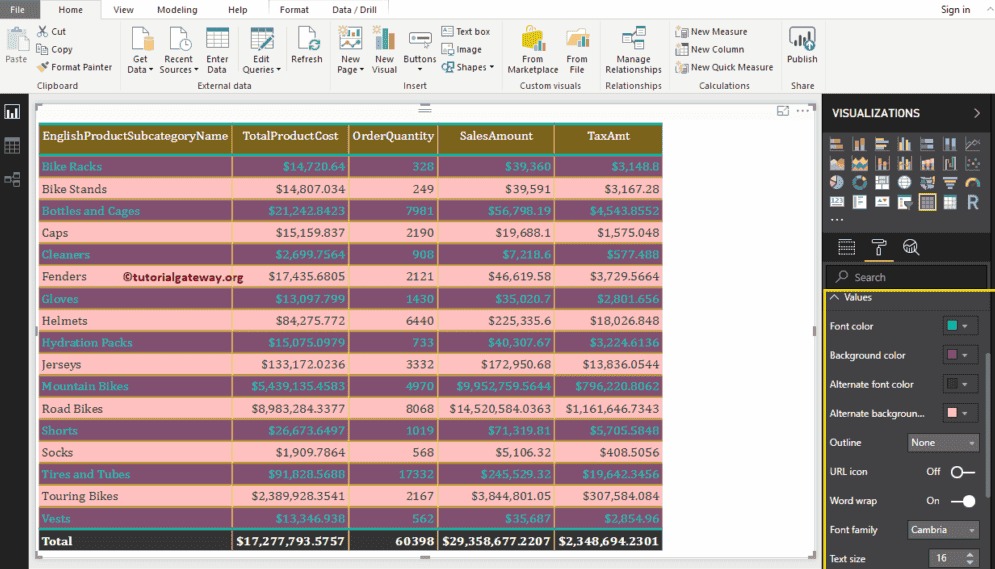
步骤 #6:格式 Power BI 表格总计
使用此“总计”部分修改总计的文本和背景颜色。从下面的屏幕截图中可以看到,我们更改了总计的字体颜色。接下来,背景颜色为绿色,边框应为“上+下”(在总计的顶部和底部添加了边框),字体系列为 Cambria,文本大小为 17。
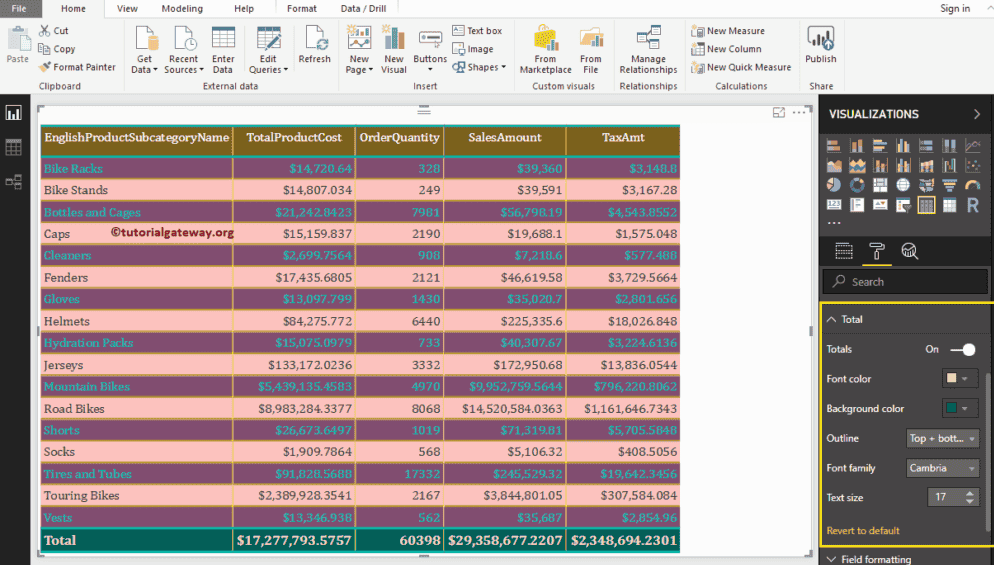
步骤 #7:表格字段格式化
使用此部分格式化表格中的单个列。例如,您可以使用此部分为一列分配完全不同的颜色。在这里,我们选择“英语产品子类别名称”。出于演示目的,我们仅为此列将背景颜色更改为白色。
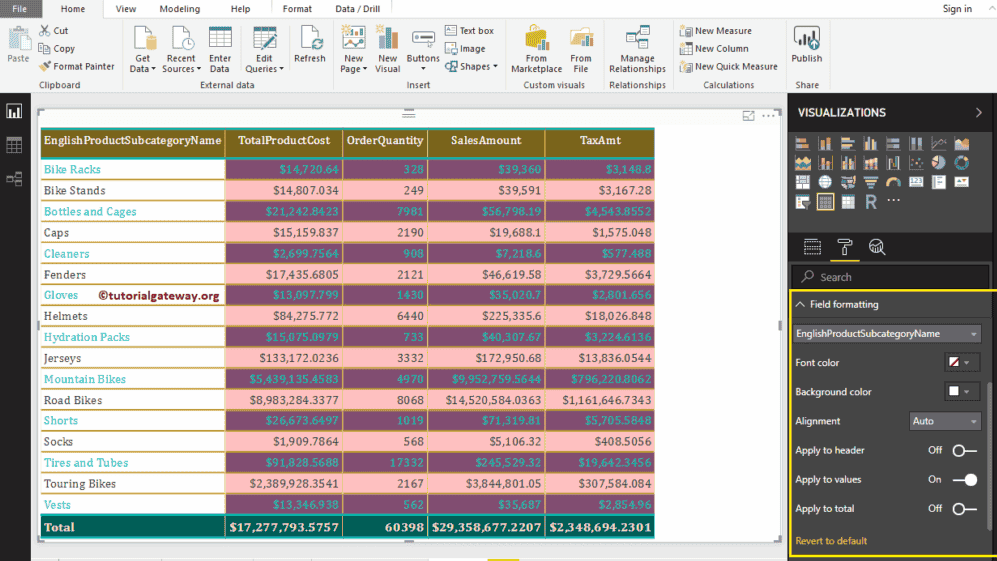
步骤 #8:Power BI 表格条件格式
使用此部分格式化表格中的度量列(数字)。目前,我们选择“总产品成本”。选择任何数字列都会打开以下窗口。
- 最小值:总销售金额最小处的颜色
- 最大值:总销售金额最大处的颜色
- 发散:您可以勾选此选项为该列分配发散颜色。
我们撰写了另一篇文章来解释这些设置
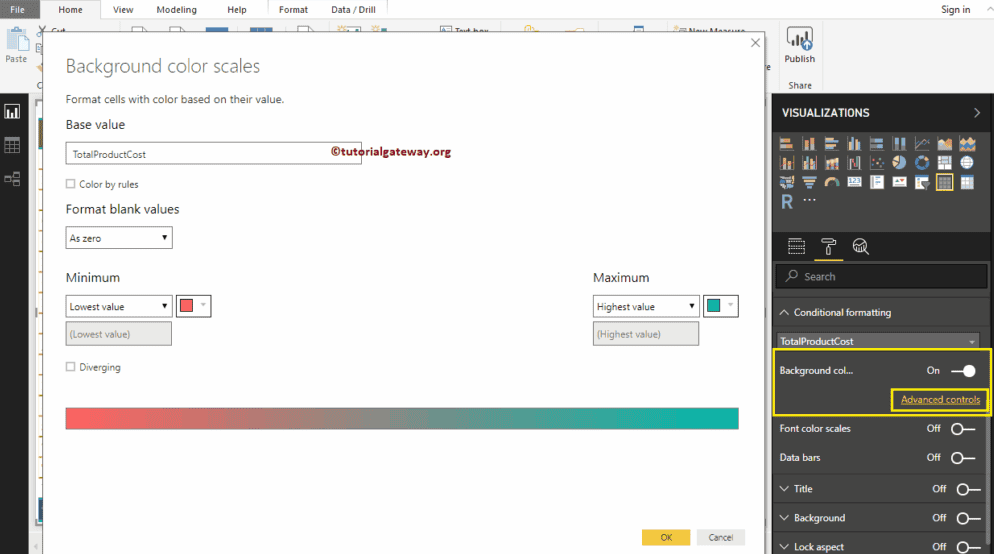
步骤 #9:格式 Power BI 表格标题
您可以通过将“标题”选项从“关闭”切换到“开启”来启用表格标题。下面的屏幕截图显示我们添加了“产品子类别销售信息”作为标题文本。
接下来,将字体颜色更改为绿色,字体系列更改为 Georgia,文本大小更改为 21,标题对齐方式更改为居中。如果需要,您可以为表格标题添加背景颜色。
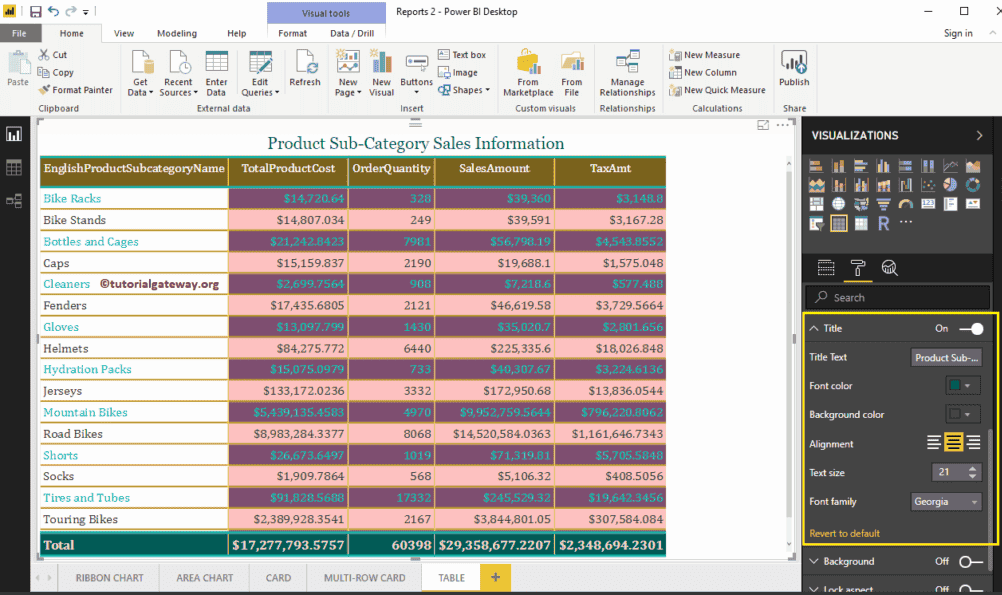
步骤 #10:更改表格背景颜色和边框
通过将“背景”选项切换为“开启”,您可以为表格添加背景颜色。出于演示目的,我们添加了 49% 透明度的天蓝色。同样,您可以通过将“边框”选项从“关闭”切换到“开启”来为表格添加边框。